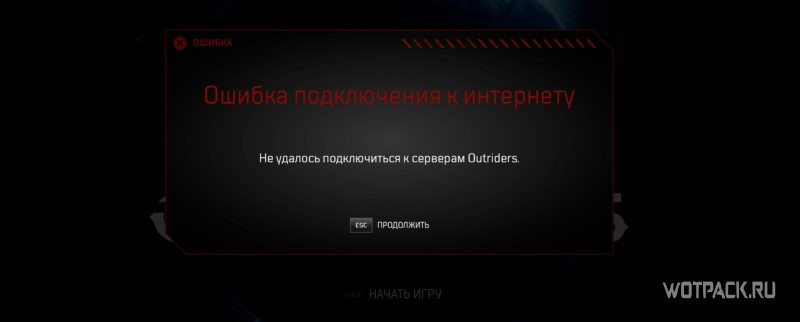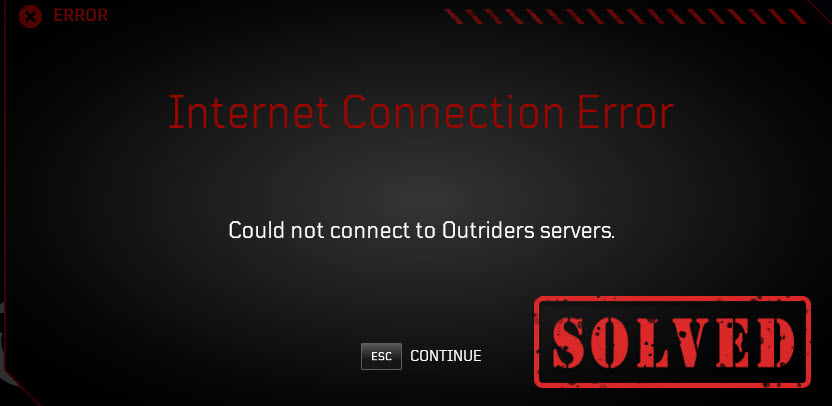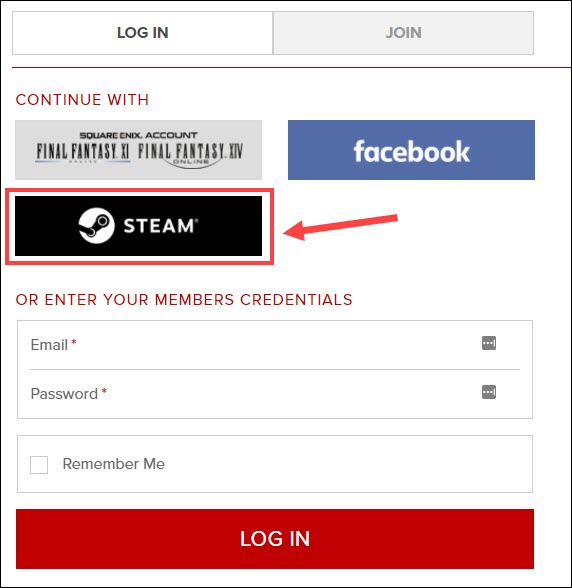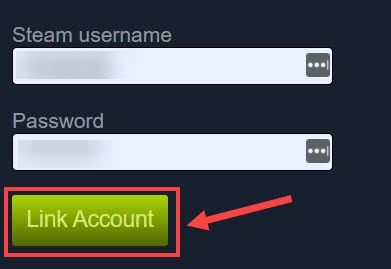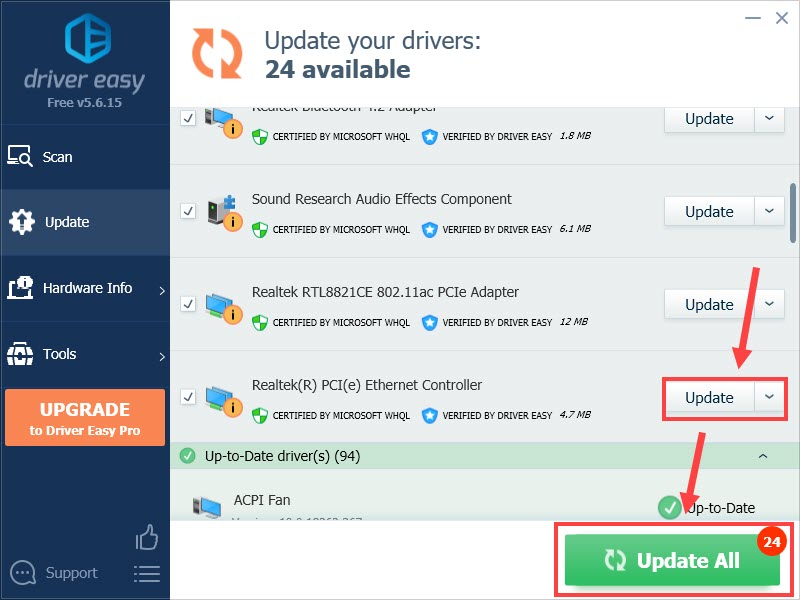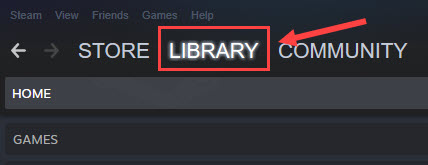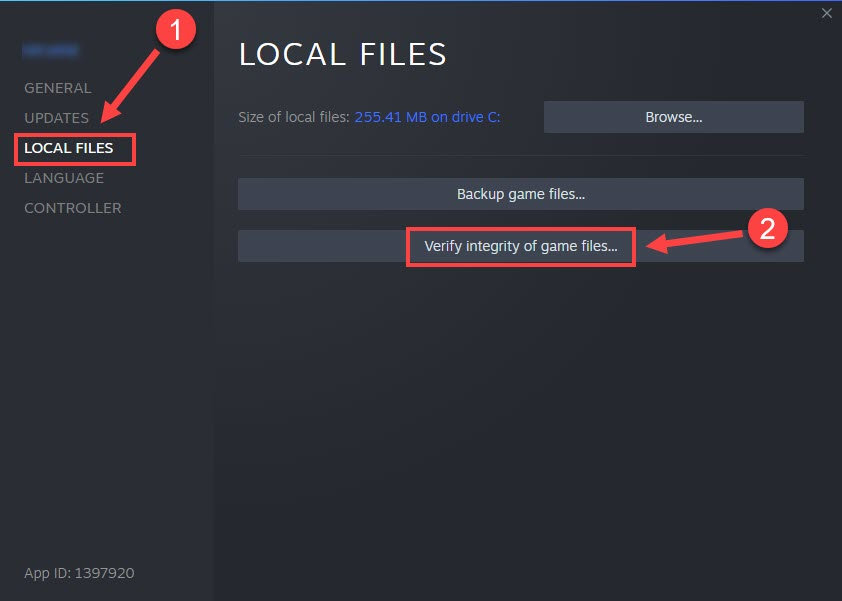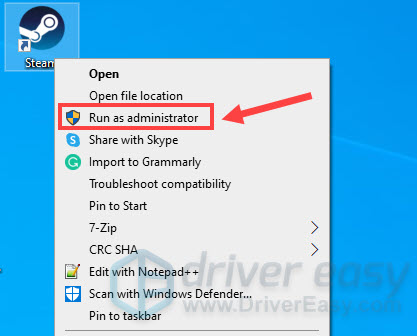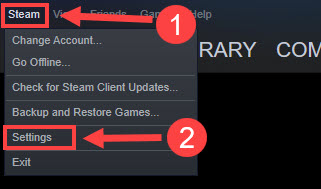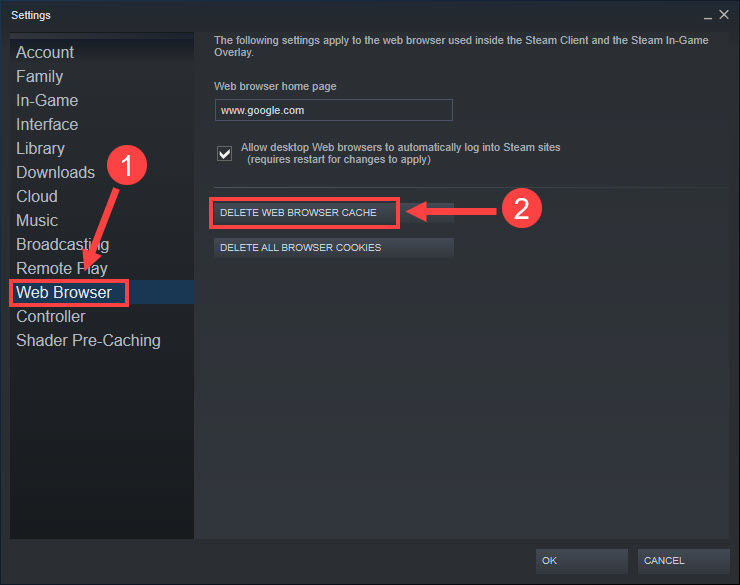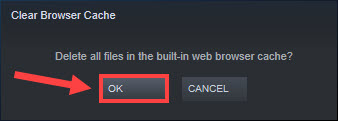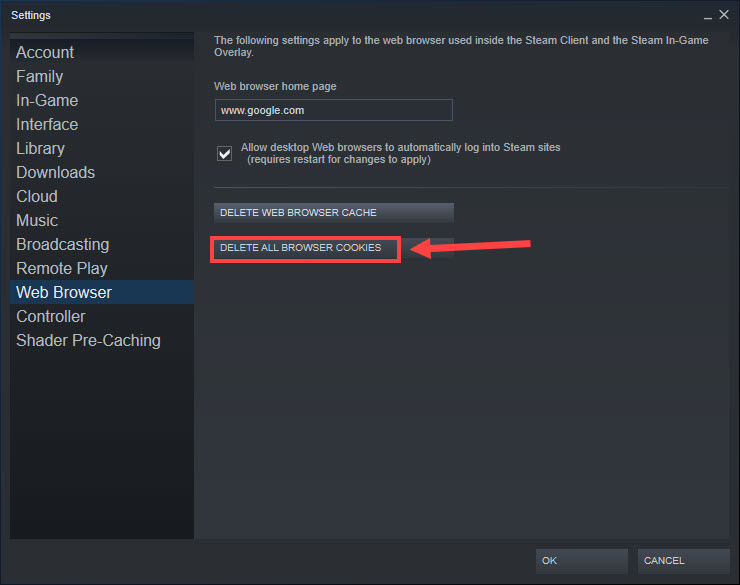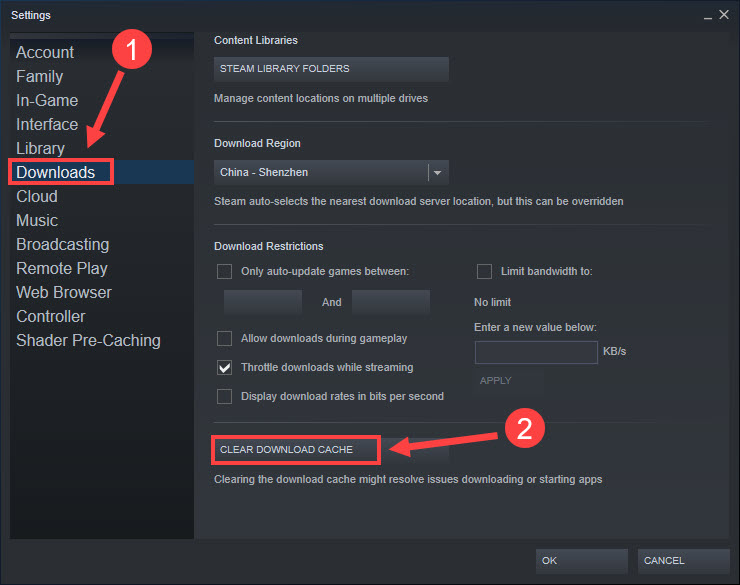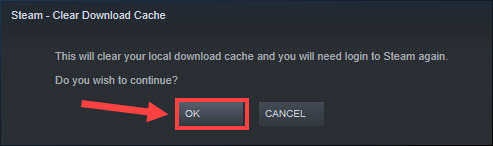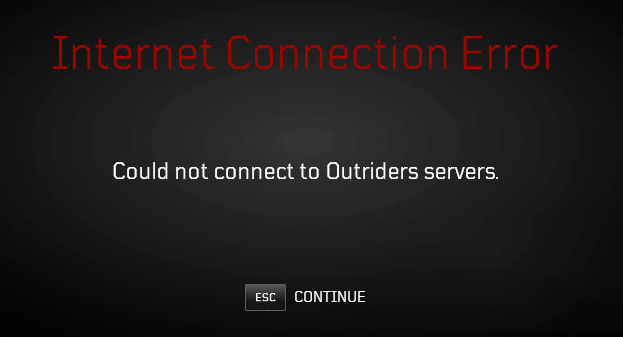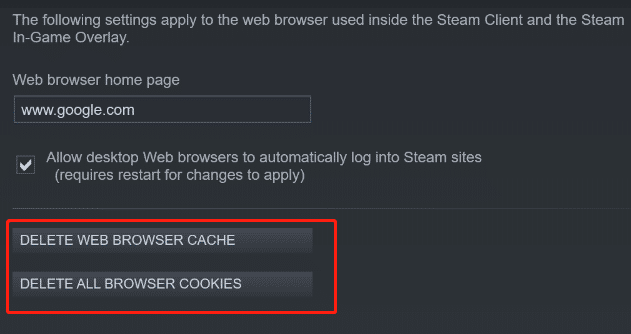Вылеты и зависания в Outriders мешают игрокам наслаждаться игрой, а сбои на ПК, PS5 и Xbox Series X вызывают проблемы. Вот как исправить эти ошибки на разных платформах.
И обращаем ваше внимание, что часть из них скорее всего вызваны высокой нагрузкой на сервера, что часто бывает в день релиза новой игры.
Многие игроки отмечают, что в отличие от Демо версии, полная игра:
- лагает и фризит, ФПС значительно ниже
- частые вылеты
- ошибка подключения к серверу
- пропал интерфейс
- не меняется управление
- не работает подбор группы (игра по сети)
И это даже не полный список, всех возмущений игроков в отзывах Steam. Но часть ошибок можно попытаться устранить своими силами, и мы постараемся вам с этим помочь.
Содержание
- Не отображается интерфейс в Outriders
- Как повысить FPS и убрать лаги
- Как исправить «Ошибка при присоединении к группе» в Outriders
- Ошибка подключения к интернету в Outriders
- Исправление вылетов Outriders для ПК, PS5, Xbox
- Исправление вылетов и зависаний на ПК в Outriders
- Исправление вылетов и зависаний Outriders на PS5 и Xbox Series X | S
- Исправление вылетов и зависаний Outriders на PS4 и Xbox One
- Заключение
Нужно выйти из лобби и сбросить все его значения. Для этого откройте раздел HUD (интерфейс) и отключить все параметры (2 крайних можно вообще скрыть). Потом снова вернитесь в лобби, должен появиться интерфейс в Outriders.
Как повысить FPS и убрать лаги
На данном этапе эта проблема лучше всего решается сменой DirectX 12 на 11 версию.
Чтобы выбрать DirectX есть 2 способа:
- В Steam открываем Свойства игры OUTRIDERS. Листаем в самый низ и командной строе прописываем -DX11 или -DX12 и закрываем.
- Создаем ярлык OUTRIDERS-Win64-Shipping.exe в папке с игрой и там прописываем -DX11 или -DX12
Как исправить «Ошибка при присоединении к группе» в Outriders
Это странная ошибка, потому что объединение групп должно быть простой задачей в любой многопользовательской игре, если только вы не играете в кроссплатформенную игру. Если у вас есть проблемы с присоединением к группе в Outriders, выполните следующие действия, чтобы исправить ситуацию:
- Включите кроссплатформенную-игру в меню «Параметры» в разделе «Геймплей».
- Используйте терминал для сетевой игры и сгенерируйте игровой код.
- Поделитесь своим игровым кодом с друзьями и попросите их ввести его на терминале.
Выполнив все эти шаги, вы сможете играть со своими друзьями — и да, это исправление необходимо даже для тех, кто находится с вами на одной платформе.
Ошибка подключения к интернету в Outriders
Наиболее распространенная пока что ошибка «Не удалось подключиться к серверам Outriders» . Вылетает посреди игры и при входе, иногда игроки теряют свой лут и прогресс. Для нее нет решения, это связано с высокой нагрузкой на сервера игры. Можете попробовать перезапустить интернет/Стим/ Outriders. Но скорее всего придется ждать решения от разработчиков.
Исправление вылетов Outriders для ПК, PS5, Xbox
Ошибки и зависание Outriders можно исправить, установив последние версии драйверов графического процессора на ПК, проверив наличие доступных обновлений на PS5 и Xbox Series X или установив новые патчи на PS4 и Xbox One.
Поскольку игра только что была выпущена, есть понятные сложности характерные онлайн-проектам. В результате могут возникнуть проблемы, такие как серьезные сбои, и хотя некоторые из них могут быть исправлены игроком, другие могут быть проблемой самой игры.
Вот как исправить отдельные проблемы с падением и зависанием на разных платформах.
Исправление вылетов и зависаний на ПК в Outriders
- Установите последние версии драйверов видеокарты AMD или Nvidia.
- Закройте все ненужные приложения, работающие в фоновом режиме.
- Уменьшите настройки графики, так как нажатие на аппаратное обеспечение ПК может привести к зависанию.
- Обновите Windows 10 до последней версии.
- Отключите перекрестную игру в меню параметров, так как это бета-функция, которая может иметь негативные побочные эффекты.
Исправление вылетов и зависаний Outriders на PS5 и Xbox Series X | S
- Проверьте наличие доступных обновлений игры:
- PS5: выделите заголовок и нажмите кнопку «Параметры», затем выберите параметр «Проверить наличие обновлений».
- Xbox Series X | S: перейдите на экран «Мои игры и приложения», затем «Управление»> «Обновления».
- Убедитесь, что консоль имеет надлежащую вентиляцию и не перегревается.
- Отключите функцию кросс-игры бета-версии в меню параметров игры.
Исправление вылетов и зависаний Outriders на PS4 и Xbox One
- Установите любые доступные патчи:
- PS4: нажмите кнопку «Параметры» с выделенной игрой, затем выберите «Проверить наличие обновлений» в меню.
- Xbox One: откройте «Мои игры и приложения» и прокрутите вниз до вкладки «Управление», затем выберите «Обновления».
- Убедитесь, что консоль находится в хорошо вентилируемом месте — перегрев может вызвать зависание, сбои и другие технические проблемы.
- Отключите кроссплатформенную поддержку через меню параметров.
В зависимости от того, на какой платформе пользователи играют в Outriders, сбои и зависания могут быть более или менее распространенными. Из-за различных уровней предлагаемых настроек есть также разная степень успеха, когда дело доходит до повышения FPS и стабильности Outriders. Пользователи ПК имеют в своем распоряжении гораздо больше инструментов, чем, например, игроки Xbox One.
Заключение
Если у вас все же получилось запустить игру, то предлагаем ознакомиться с полезными статьями для начинающих первопроходцев:
- Общий гайд по игре
- Крафт
- Обзор классов и билды (на каждую ветку)
Outriders not connecting to servers and a Internet Connection error appears when you’re launching the game? You’re not alone. Although Outriders is just released and might not be immune from issues and errors, there are easy ways you can fix it.
Try these fixes:
Here are 5 fixes proved by other players to solve Outriders internet connection error. You don’t need to try them all. Simply work your way down the list until you find the one that does the trick.
- Check for server status
- Link your Square Enix account and Steam account
- Update your network adapter driver
- Verify integrity of game files
- Clear the Steam cache
- Use a VPN
Fix 1 – Check for server status
When there is server outage with Outriders, you will lose the connection to Outriders servers. To know whether the game server is up and running, you could check the official Twitter account of Outriders.
If the problem is not on the game’s end, try some basic steps to troubleshoot your network connection, such as restarting the modem and router and switching to a wired connection that is more stable for online gaming.
Fix 2 – Link your Square Enix account and Steam account
Many players reported that linking Square Enix and Steam accounts helps resolve the Outriders connection issue. If you haven’t done so, follow the steps to complete account association.
- Visit the Square Enix membership page and select Steam to log in.
- Enter your Steam username and password and click Link Account.
- Follow the instruction to finish registration.
Once done, relaunch Outriders to see if the connection error is fixed. If not, keep reading to check your network driver.
Fix 3 – Update your network adapter driver
If the network adapter driver you’re using is faulty or outdated, you’re more likely to encounter the ‘could not connect to Outriders servers’ error. To fix it and enjoy Outriders without lagging, you should install the latest network driver on your computer.
To update your network driver safely, there are two options for you:
Manually – You can get the most recent correct network driver straight from the website of your motherboard or computer manufacturer. Simply download the driver that’s compatible with your operating system and follow the on-screen instructions to install it.
Automatically – If you don’t have the time, patience or computer skills to update your drivers manually, you can, instead, do it automatically with Driver Easy. Driver Easy will automatically recognize your system and find the correct drivers for your network adapter, and your Windows version, and it will download and install them correctly:
- Download and install Driver Easy.
- Run Driver Easy and click the Scan Now button. Driver Easy will then scan your computer and detect any problem drivers.
- Click the Update button next to the flagged network adapter driver to automatically download the correct version of that driver, then you can manually install it (you can do this with the FREE version).
Or click Update All to automatically download and install the correct version of all the drivers that are missing or out of date on your system. (This requires the Pro version which comes with full support and a 30-day money back guarantee. You’ll be prompted to upgrade when you click Update All.)
The Pro version of Driver Easy comes with full technical support.
If you need assistance, please contact Driver Easy’s support team at support@drivereasy.com.
See if you can launch Outriders as normal. If not, proceed to the next method.
Fix 4 – Verify integrity of game files
The missing or damaged game file is one of the most common causes of gaming problems. To troubleshoot the Outriders disconnection error, you can do a quick integrity check.
- Open Steam and navigate to the Library tab.
- Right-click Outriders from the game list and select Properties.
- Select Local Files and click Verify integrity of game files.
Wait a few minutes for the process to complete and then test the issue again. If the error still occurs, try the next fix below.
Fix 5 – Clear the Steam cache
When the Steam cache files and cookies accumulate over time, your game performance will be affected and even worse, Outriders fails to connect to the servers and you can’t join the game at all. To see if that’s the case, you can clear the cache as follows.
If you’ve installed any mods on your Steam games, make sure to back up those files and save them somewhere else.
- Right-click the Steam icon on your desktop and select Run as administrator.
- Click Yes when you’re prompted.
- Click Steam at the top left corner and select Settings.
- Navigate to the Web Browser tab, and click Delete Web Browser Cache.
- Click OK.
- Select Delete All Browser Cookies and click OK to confirm.
- Back on the Settings window, select Downloads on the left pane. Then, click Clear Download Cache.
- Click OK.
- Restart Steam for the changes to take effect.
Now you should find your Steam client runs more smoothly and Outriders loads without failures. If not, there is the last fix to try.
Fix 6 – Use a VPN
If you experience constant connection issues or unstable connections with Outriders, consider giving VPN a shot.
VPN is a secure and private network connection that will let you bypass content blocks and website restrictions, and reduce ping during gameplay. Instead of choosing a free VPN, we suggest you use a paid and reliable services as they will guarantee faster speed and better security. Here are the options for you:
- NordVPN
- Surfshark
- Cyberghost
So these are the fixes for the ‘could not connect to Outriders servers’ error. If you have any questions or suggestions, feel free to leave your comment below and we’ll be glad to help.
5
5 people found this helpful
Available in other languages
Seit dem Drop der Demo von Outriders sind die Server-Probleme häufig berichtet. In diesem Beitrag stellen wir Ihnen 5 Lösungen dar.
Si vous n’arrivez pas à vous connecter au serveur Outriders, vous pouvez essayer les solutions dans cet article pour résoudre ce problème.
На чтение 5 мин Просмотров 524 Опубликовано
0
Аутрайдеры не подключаются к серверам, и при запуске игры произошла ошибка подключения к Интернету? Ты не одинок. Хотя Outriders только что выпущен и может не иметь защиты от проблем и ошибок, есть простые способы исправить это.
Содержание
- Попробуйте эти исправления:
- Исправление 1 – Проверить статус сервера
- Исправление 2 – Свяжите свою учетную запись Square Enix и учетную запись Steam
- Исправление 3 – Обновите драйвер сетевого адаптера
- Исправление 4 – Проверьте целостность файлов игры
- Исправление 5 – Очистите кеш Steam
Попробуйте эти исправления:
Вот 5 исправлений доказано другими игроками, чтобы решить ошибку интернет-соединения Outriders. Необязательно пробовать их все. Просто двигайтесь вниз по списку, пока не найдете тот, который подходит.
- Проверьте статус сервера
- Свяжите свою учетную запись Square Enix и учетную запись Steam
- Обновите драйвер сетевого адаптера
- Проверить целостность файлов игры
- Очистить кеш Steam
Исправление 1 – Проверить статус сервера
Когда произойдет сбой сервера с Outriders, вы потеряете соединение с серверами Outriders. Чтобы узнать, работает ли игровой сервер, вы можете проверить официальную учетную запись Twitter Outriders.
Если проблема не в конце игры, попробуйте некоторые основные шаги по устранению неполадок сетевого подключения, такие как перезапуск модема и маршрутизатора и переключение на проводное соединение , более стабильное для онлайн-игр.
Исправление 2 – Свяжите свою учетную запись Square Enix и учетную запись Steam
Многие игроки сообщили, что привязка учетных записей Square Enix и Steam помогает решить проблему с подключением Outriders. Если вы этого не сделали, выполните следующие действия, чтобы завершить привязку учетной записи.
- Посетите страницу членства в Square Enix и выберите Steam , чтобы войти в систему.
- Введите свой имя пользователя Steam и пароль и нажмите Связать учетную запись .
- Следуйте инструкциям, чтобы завершить регистрацию.
После этого перезапустите Outriders, чтобы проверить, не произошла ли ошибка подключения. фиксированный. Если нет, продолжайте читать, чтобы проверить свой сетевой драйвер.
Исправление 3 – Обновите драйвер сетевого адаптера
Если драйвер сетевого адаптера, который вы используете, неисправен или устарел , вы можете столкнуться с ошибкой «Не удалось подключиться к серверам Outriders». Чтобы исправить это и наслаждаться Outriders без задержек, вам следует установить последнюю версию сетевого драйвера на свой компьютер.
Для безопасного обновления сетевого драйвера у вас есть два варианта:
Вручную – вы можете получить самую последнюю версию правильного сетевого драйвера прямо с веб-сайта производителя вашей материнской платы или компьютера. Просто загрузите драйвер, совместимый с вашей операционной системой, и следуйте инструкциям на экране, чтобы установить его..
Автоматически . Если у вас нет времени, терпения или компьютерных навыков для обновления драйверов вручную, вы можете вместо этого сделать это автоматически с помощью Driver Easy . Driver Easy автоматически распознает вашу систему и найдет правильные драйверы для вашего сетевого адаптера и вашей версии Windows, а также правильно загрузит и установит их:
- Загрузите и установите Driver Easy.
- Запустите Driver Easy и нажмите кнопку Сканировать сейчас . Затем Driver Easy просканирует ваш компьютер и обнаружит все проблемные драйверы.
- Щелкните значок Кнопка Обновить рядом с драйвером сетевого адаптера , чтобы автоматически загрузить правильную версию этого драйвера, затем вы можете установить его вручную (вы можете сделать это с помощью БЕСПЛАТНАЯ версия).
Или нажмите Обновить все , чтобы автоматически загрузить и установить правильную версию всех драйверов , которые отсутствует или устарел в вашей системе. (Для этого требуется версия Pro , которая поставляется с полной поддержкой и 30-дневной гарантией возврата денег. Вам будет предложено выполнить обновление, когда вы нажмете Обновить все . .)
Версия Pro Driver Easy поставляется с полной технической поддержкой.
Если вам нужна помощь, обратитесь в службу поддержки Driver Easy по адресу support@drivereasy.com.
Посмотрите, сможете ли вы запустить Outriders в обычном режиме. Если нет, перейдите к следующему методу.
Исправление 4 – Проверьте целостность файлов игры
Отсутствующий или поврежденный файл игры – одна из наиболее частых причин игр проблемы. Чтобы устранить ошибку отключения Outriders, вы можете выполнить быструю проверку целостности.
- Откройте Steam и перейдите на вкладку Библиотека .
- Щелкните правой кнопкой мыши Outriders в списке игр и выберите Свойства .
- Выберите Локальные файлы и нажмите Проверить целостность файлов игры .
Подождите несколько минут, пока процесс завершится, а затем снова проверьте проблему. Если ошибка все еще возникает, попробуйте следующее исправление, указанное ниже.
Исправление 5 – Очистите кеш Steam
Когда файлы кеша Steam и файлы cookie накапливаются с течением времени, ваша игра это скажется на производительности и, что еще хуже, Outriders не сможет подключиться к серверам, и вы вообще не сможете присоединиться к игре. Чтобы проверить, так ли это, очистите кеш следующим образом.
Если вы установили какие-либо моды в свои игры Steam, обязательно сделайте резервную копию этих файлов и сохраните их в другом месте..
- Щелкните правой кнопкой мыши значок Steam на рабочем столе и выберите Запуск от имени администратора .
- При появлении запроса нажмите Да .
- Нажмите Steam в верхнем левом углу и выберите Настройки .
- Перейдите на вкладку Веб-браузер и нажмите Удалить кэш веб-браузера
- Нажмите ОК .
- Выберите Удалить все файлы cookie браузера . и нажмите OK для подтверждения.
- Вернувшись в окно настроек, выберите Загрузки на левой панели. Затем нажмите Очистить кеш загрузки .
- Нажмите OK .
- Перезапустите Steam. чтобы изменения вступили в силу.
Теперь вы должны обнаружить, что ваш клиент Steam работает более плавно, а Outriders загружается без сбоев.
Итак, это исправления для ошибки «не удалось подключиться к серверам Outriders». Если у вас есть какие-либо вопросы или предложения, не стесняйтесь оставлять свои комментарии ниже, и мы будем рады помочь.
Многие игроки не могут играть в игру после первого значимого патча. И если вы вернетесь на главный экран, персонаж игрока может потерять все эпические и легендарные механизмы, которые вы с таким трудом заработали. Наконец, каждый раз, когда вы хотите начать одиночную игру или присоединиться к сообществу друзей, вы получите сообщение «Ошибка связи с сервером». Если вы хотите узнать значение, стоящее за этим, продолжайте читать. Узнайте, есть ли исправление ошибки связи с сервером в Outriders или обходной путь.
Если вы столкнулись с ошибкой связи с сервером, а вашему персонажу не хватает всех шестеренок, которые вы собирали в играх в течение длительного времени, не переживайте. Эта проблема широко освещается в базе игроков, и разработчики игры также знают об этом. Они работают над решением этой проблемы, которая затрагивает многих людей. К сожалению, у игроков нет обходного пути для решения этой проблемы.
Если ваша игра вылетает во время кроссплея или даже во время обычной совместной игры, проблема, скорее всего, возникнет. Персонаж, которым вы играли, будет поражен этим сбоем. Для некоторых игроков это может повлиять на всех их персонажей. Эта ошибка также может повлиять на основную кампанию, поэтому экспедициям следует быть осторожными.
Мы надеемся, что эта проблема будет устранена в ближайшее время. Кроме того, мы также можем ожидать некоторую компенсацию для игроков, у которых в настоящее время есть проблемы. Это потому, что игроки, пострадавшие от сбоя в инвентаре, получают «Пакет благодарности». Мы надеемся, что People Can Fly работает над устранением этих проблем и предлагает какой-то стимул или вознаграждение, например «Пакет благодарности» за наше терпение.
Вот что нужно знать об ошибке связи с сервером Outriders. Пока вы здесь, ознакомьтесь с нашим руководством по Outriders Directx 11 или 12 — это лучший API.
-
Home
-
News
- Outriders Can’t Connect to Server? Here Is How to Fix It Easily!
By Vera | Follow |
Last Updated
“Outriders can’t connect to server” is a common internet connection error that can happen on a PC, Xbox, or PlayStation (PS) 5/4. If you are encountering this annoyance, how can you fix it to play Outriders smoothly? Go to this post and you can find some troubleshooting tips given by MiniTool.
Outriders Server Connection Error
Outriders is a third-party video game that is online-only cooperative action role-playing. Like other online multiplayer games, Outriders connection issues always happen. When launching this game on your Windows PC, PlayStation 5/4, or Xbox, you may get an internet connection error to tell you Outriders can’t connect to server. This issue is very common.
Many factors give rise to this Outriders internet connection error, including the server issue, temporary files, level 3 node ISP roadblock, Steam account not linked with Square Enix account, and more. Fortunately, you can fix it in some ways.
Fixes – Outriders Can’t Connect to Server
Check Server Status
If the server of Outriders is down, the connection will be interrupted. You should go to check if the server is running properly. Just go to check the official Twitter account of Outriders. Or you can do this thing via Downdetector.
If Outriders server connection error is not related to the server, you should check your internet connection and make sure it is reliable and smooth. If not, switch to another powerful network to play the game.
Restart Your PC and Game Console
Sometimes game glitches can be caused by temporary files and you can try to clear them via a reboot to remove the error “can’t connect to Outriders server”.
On your PC, press the Power button and choose Restart. On your console, press the Power button for about 5 seconds to turn it off completely. Then, disconnect the power cable. After a few minutes, restart the console.
Link Square Enix Account and Steam Account
If you play Outriders via Steam on your PC, the possible reason is that the Steam account is not synced with the Square Enix account. Here is what you should do:
Step 1: Visit the Square Enix Account Management System webpage.
Step 2: Choose to login in with Steam, type in the username and password associated with the Steam account, and click Link Account.
Verify Game Files’ Integrity
Missing or damaged game files can lead to “Outriders can’t connect to server”. You can do an integrity check to fix the Outriders internet connection error.
Step 1: Open Steam on your PC and go to Library.
Step 2: Find Outriders, right-click on it, and choose Properties.
Step 3: Click Local Files and then Verify integrity of game files.
Clear Steam Cache
Cache and cookies can accumulate in Steam over time, as a result, Outriders can’t connect to server. Just follow the steps to clear the cache.
Step 1: Launch Steam with admin rights and go to Steam > Settings.
Step 2: Click Web Browser > Delete Web Browser Cache and click OK.
Step 3: Click Delete All Browser Cookies.
Step 4: Under the Downloads tab, click Clear Download Cache > OK.
Update Network Adapter Driver
If the network adapter driver is outdated, Outriders may fail to connect to its server and you can try to update it to the latest version to fix this issue. To do this work, go to Device Manager, expand Network adapters, right-click on the driver and choose Update driver. Then, choose the first option to let Windows automatically search for the available update and install it on your PC.
Use a VPN
In terms of bandwidth, Outriders has a high demand. If ISP causes latency or packet loss, you cannot play this game with an internet connection error. In this case, you can try to use a VPN to get a stable network connection.
Check Your NAT Type (Only for Consoles)
NAT issues may stop Outriders from connecting to servers, so you get the Outriders server connection error above. You need to make sure the NAT type doesn’t conflict or block your console from the connection to servers.
Related articles:
- How to Change NAT Type on PlayStation 4?
- How to Change NAT Type and Why You Need Open NAT on Xbox One
About The Author
Position: Columnist
Vera is an editor of the MiniTool Team since 2016 who has more than 7 years’ writing experiences in the field of technical articles. Her articles mainly focus on disk & partition management, PC data recovery, video conversion, as well as PC backup & restore, helping users to solve some errors and issues when using their computers. In her spare times, she likes shopping, playing games and reading some articles.